
F、 浏览页面功能区

1、 配置列
功能区由“配置列”、“选择板块”、“灵动选股”、“定制列”、“过滤ST”五个标签构成,用于对浏览界面进行设置。
“配置列”:根据需求,自定义指标周期,确认后加入到定制列备用。
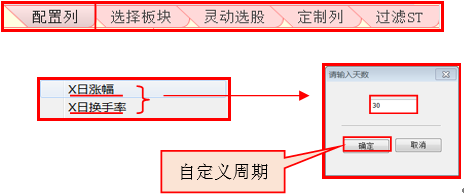
2、 选择板块
“选择板块”用于将所需板块添加到市场板块标签。
点击界面右下方的“选择板块”标签,在菜单中选择相应的板块,该板块的股票即出现在浏览界面,同时在界面左下方市场板块标签显示该板块的标签。
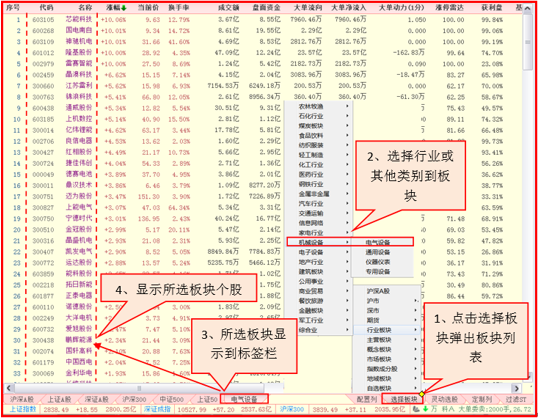
“板块速查”可以通过直接输入板块的名称或者拼音首字母,快速查看板块。以“电气设备板块”为例,在浏览页面直接输入“电气设备”,如果您当前是英文输入法,也可输入拼音缩写“DQSB”,直接按“Enter”键,或者双击板块名称即可。

3、灵动选股
“灵动选股”是自定义条件或条件组筛选股票的重要工具。
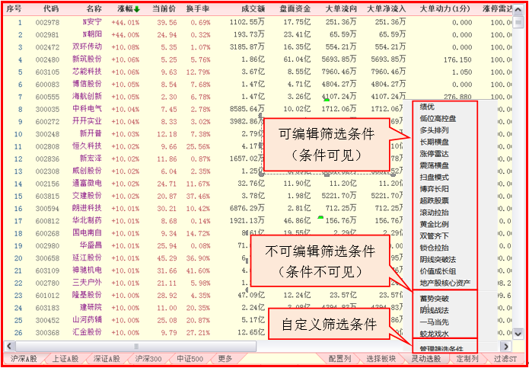
灵动选股中,系统自带两类筛选条件:一类是无法编辑且条件不可见的封装筛选条件,包括“蓄势突破”、“阴线战法”、“一马当先”和“蛟龙戏水”;另外一类是可以编辑且条件可见的筛选条件,包括“绩优”、“低位高控盘”、“多头排列”等。
不可编辑筛选条件选股思路:
蓄势突破:在短线操作中,我们通常将大盘下跌作为观察窗口。那些在大盘下跌甚至跳水时依然能够保持分时横盘甚至上攻的股票,就是短线的强势个股。“蓄势突破”用于选择震荡市中的强势股票。
阴线战法:个股出现阴线的动因是非常重要的。“阴线战法”用于发现股价下跌中,主力低位强势入场,并与市场形成对抗的动作。
一马当先:“一马当先”能以最快的速度,实时捕获在盘中异动的个股,并通过天狼50的数据信息优势,发现短线机会。
蛟龙戏水:主力资金全线获利后,没有出现很大抛压,这种现象通常意味着主力还没有达到获利预期,个股开始具备龙头潜质。“蛟龙戏水”重点关注主力获利盘
其中选择“蓄势突破”筛选条件后,当前股票列表中所有符合蓄势区和突破区条件的股票会被筛选出来,同时指标数据浏览区的背景颜色也将改变,背景颜色的深浅程度显示了当前股票的属性:深色标注的股票处于突破区,浅色标注的股票处于蓄势区。
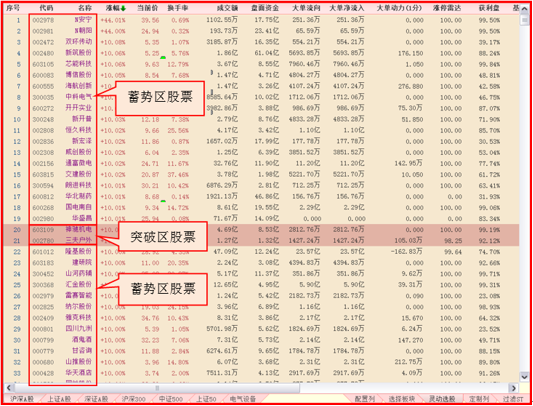
除了使用系统自带的一些筛选条件外,还可以自定义筛选条件。点击 “管理筛选条件”,进入“管理筛选器组”页面。
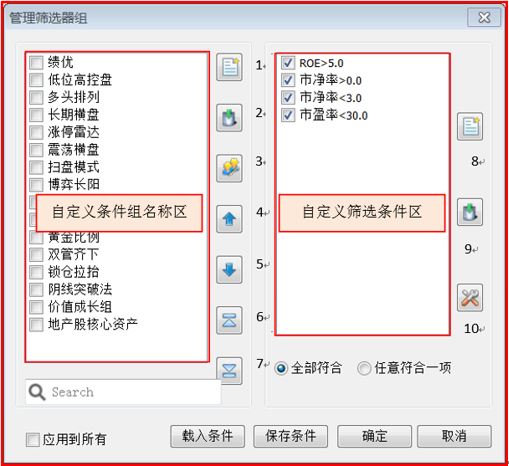
“自定义条件组名称区”功能键介绍:
1、在筛选条件组区新建一个空的筛选条件组
2 、 删除筛选条件组区中被选中的筛选条件组
3、 重命名当前被选中的筛选条件组
4、 将当前被选中的筛选条件组上移一位,可以连续点击
5 、 将当前被选中的筛选条件组下移一位,可以连续点击
6 、 将当前被选中的筛选条件组移动到列表顶端
7、 将当前被选中的筛选条件组移动到列表底端
“自定义筛选条件区”功能键介绍:
8、 添加一个筛选条件
9、 删除被选中的筛选条件
10、编辑被选中的筛选条件
勾选条件组名称或筛选条件名前的方格,表明应用该条件组进行过滤,或该条件组应用该条件。
系统默认可编辑筛选条件,可在管理筛选器组中查看条件。
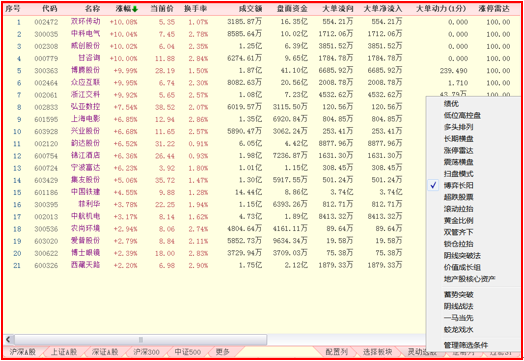
应用条件过滤的表现方式,使用条件组过滤,浏览页面会把符合条件的个股进行展示,不符合条件的个股不在显示,若浏览页面没有显示任何信息,有可能当前没有符合所设定条件要求的个股,或设定条件矛盾导致。
当浏览界面里并未显示所有股票时,造成这种现象的原因可能应用了某个筛选条件组。只需取所选盈利模式,即可显示完整的股票信息列表。
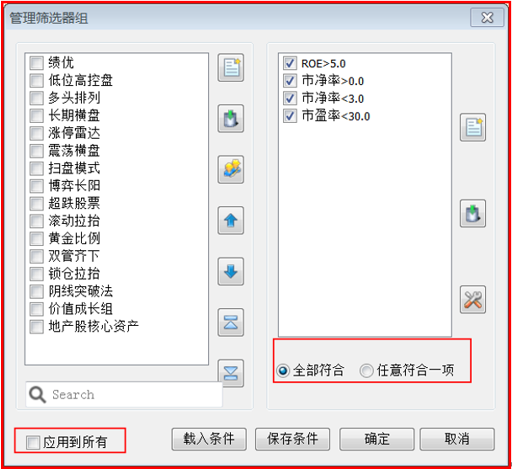
“全部符合”、“任意符合一项”与“应用到所有”选项:
当条件组内多个条件被选中时,选择“全部符合”选项,筛选出的股票会符合条件组中的所有条件;选择“任意符合一项”,筛选出的股票至少符合条件组中的任意一个条件。软件默认选中“全部符合”。
“应用到所有”,则所有板块都会按照此筛选条件进行筛选,如未选中,则只有用户选中的板块按照设定的条件进行筛选。
为方便了解和学习自定义指标组的设置,以涨幅大于0,小于5,换手率小于等于3为例,设定指标组,操作如下:
1、 打开灵动选股
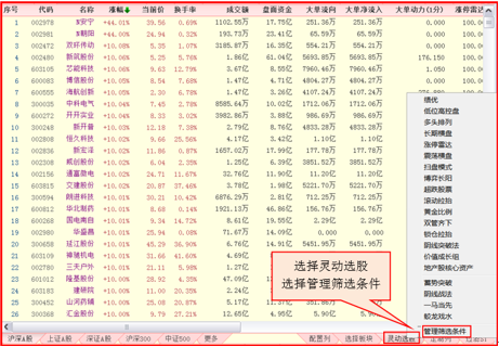
2、 新建条件组
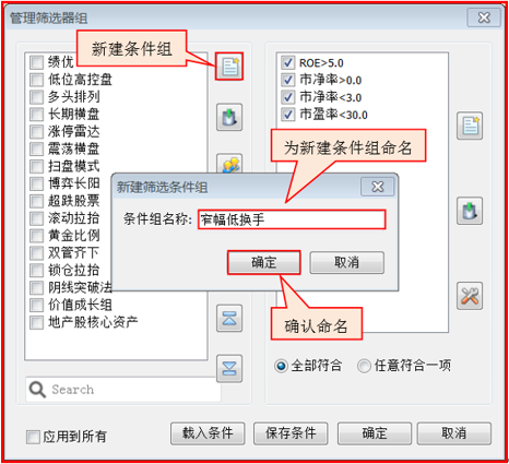
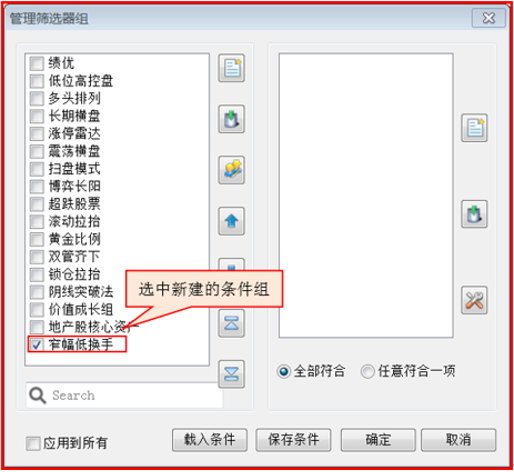
3、添加条件
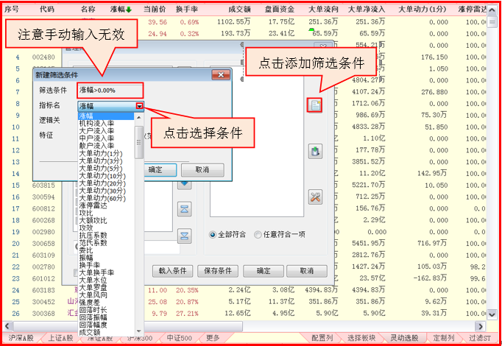
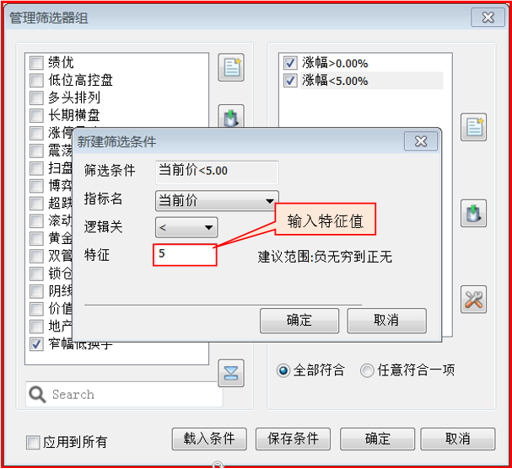
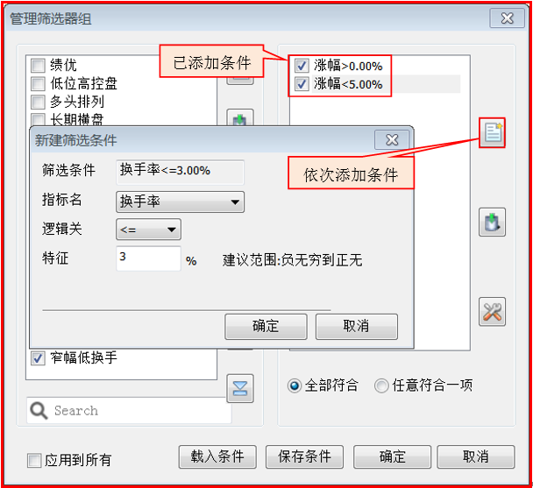
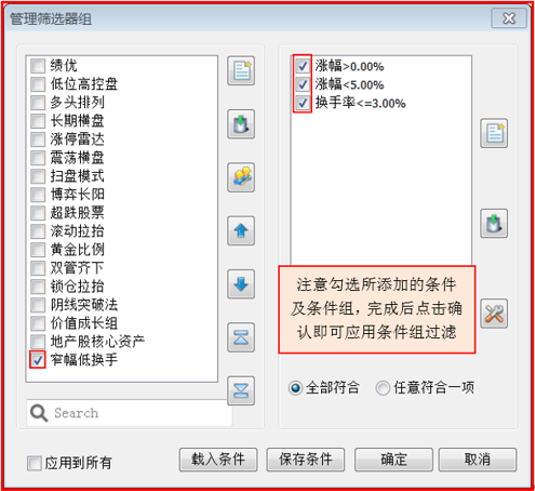
4、 应用条件组
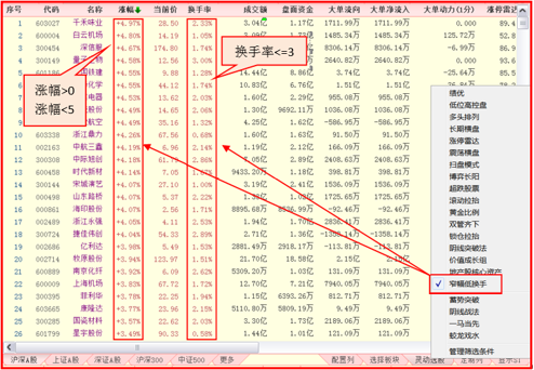
应用条件组过滤后,浏览页面即显示符合条件组过滤的个股。
5、“载入条件”和“保存条件”
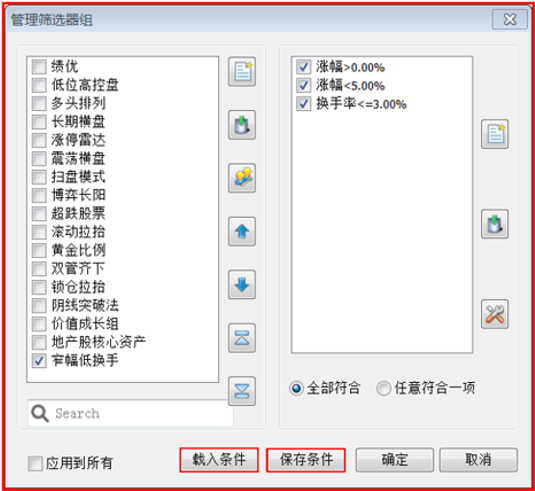
“管理筛选器组”窗口有资料备份的功能。选择“保存条件”,可以将您设定好的条件组保存成flt 格式的文件;选择“载入条件”,可以将保存为flt格式的条件组文件导入到软件中,无需重新设置条件组。
4、定制列
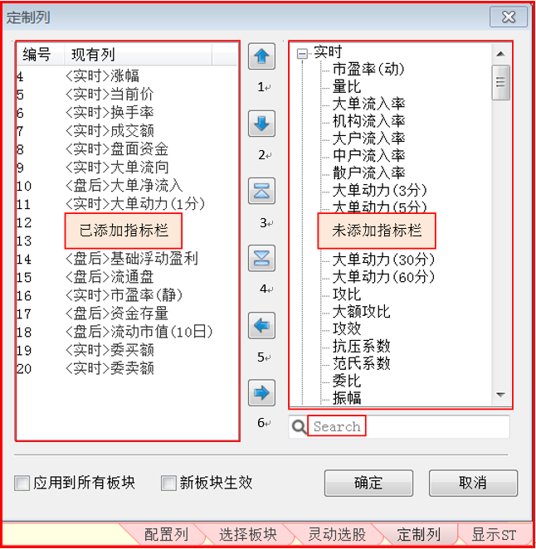
“定制列”是对浏览页面显示指标内容进行调整的工具。通过定制列,可根据使用需求和指标的使用频率,来定制专属的浏览页面。
定制列功能键介绍:
1、将“已添加指标”部分中被选中的指标上移一位,可以连续点击。
2、将“已添加指标”部分中被选中的指标下移一位,可以连续点击。
3、将“已添加指标”部分中被选中的指标移至首位。
4、将“已添加指标”部分中被选中的指标移至末位。
5、将“未添加指标”中被选中的指标移动到“已添加指标”内,即添加自己需要但未被显示的指标。
将“已添加指标”中被选中的指标移动到“未添加指标”内,即隐藏自己不需要的指标。
6、过滤ST

“过滤ST”是在浏览界面中,将沪深所有股票中的ST类股票过滤掉,只显示非ST类股票。
没有过滤前,界面“过滤ST”,过滤后“显示ST”。
